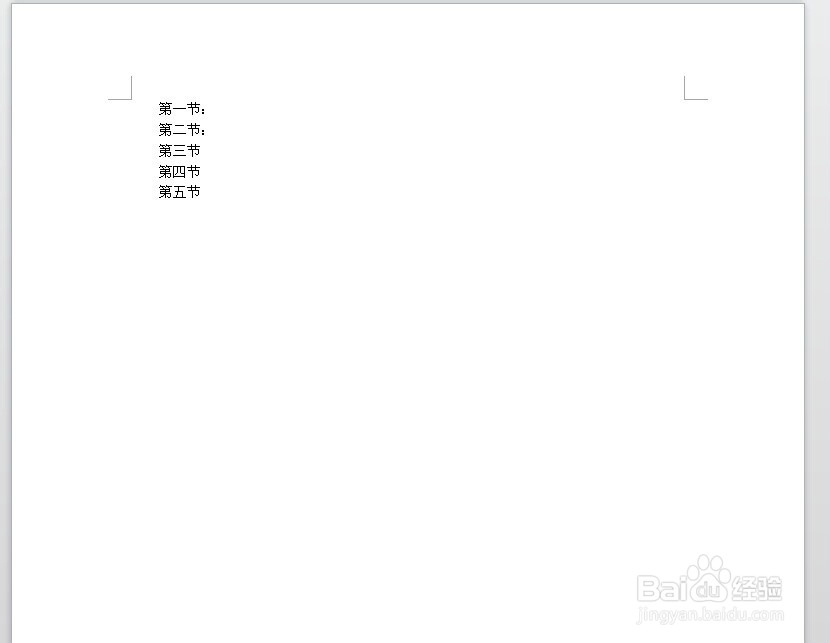1、新建一个文档,然后点击打开它。
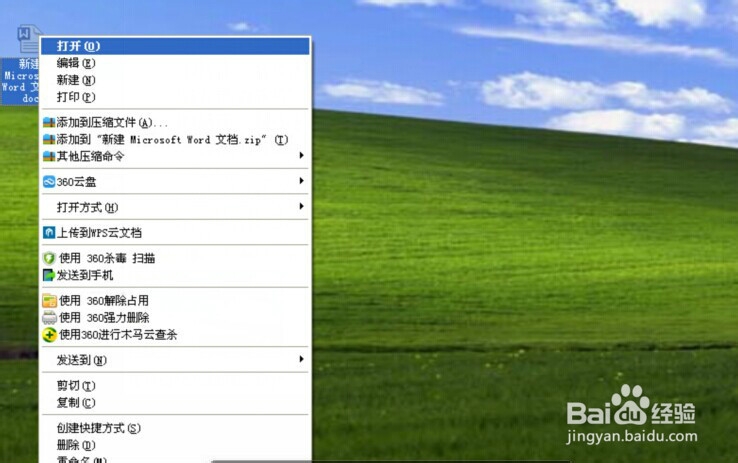
2、打开文档后,进入到文档编辑界面。
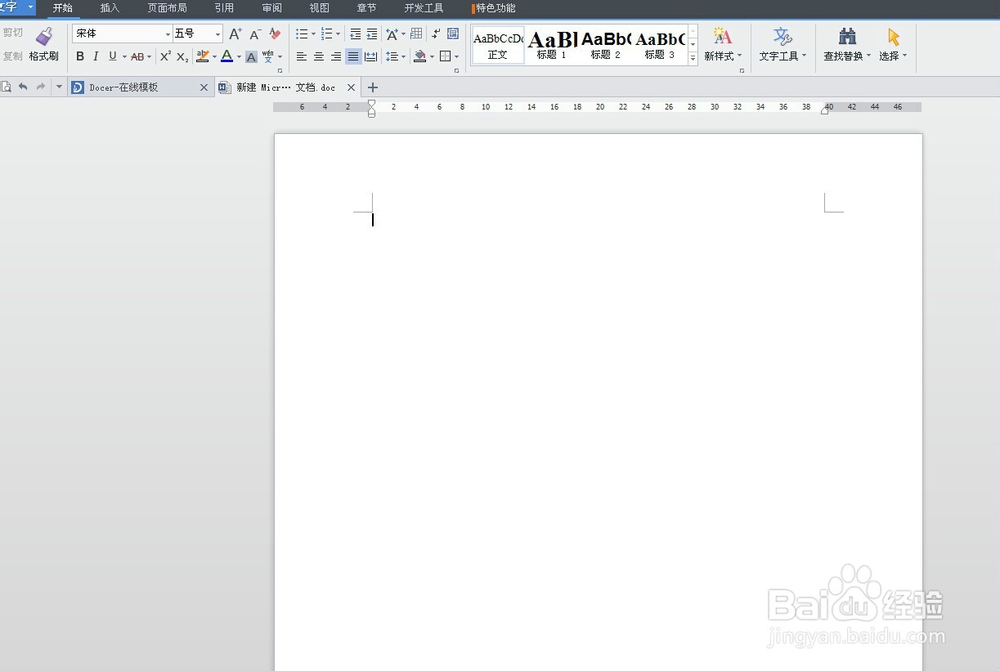
3、在文档编辑界面中,我们输入一个目录,比如这里我们输入“第一节”为例。
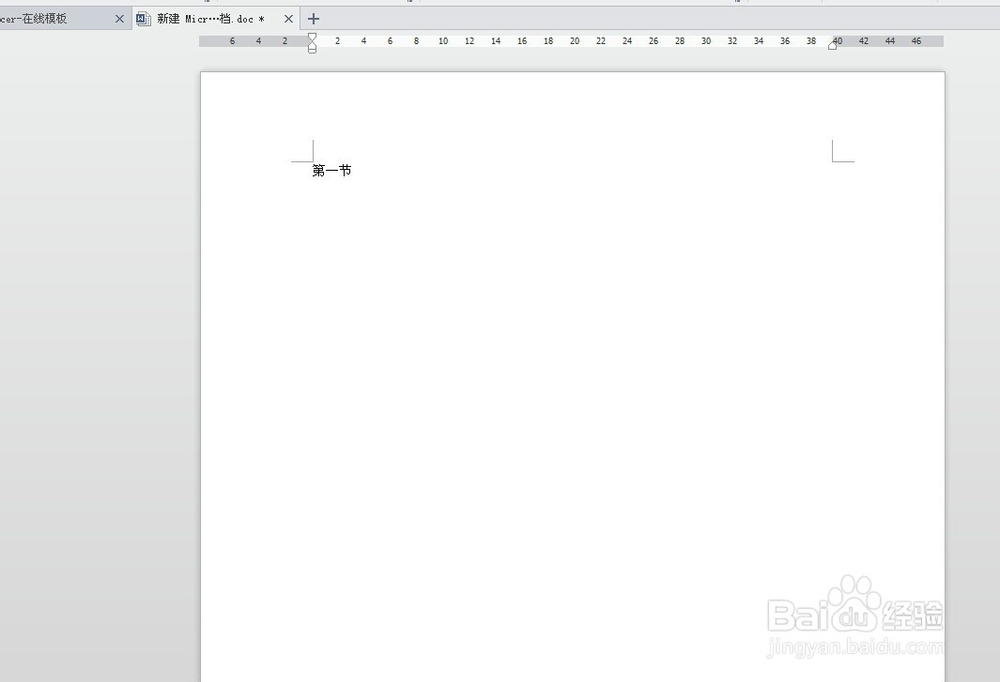
4、输入“第一节”字样后,这时我们按一下回车键,我们会发现文档自动生成“第二节”这个目录。
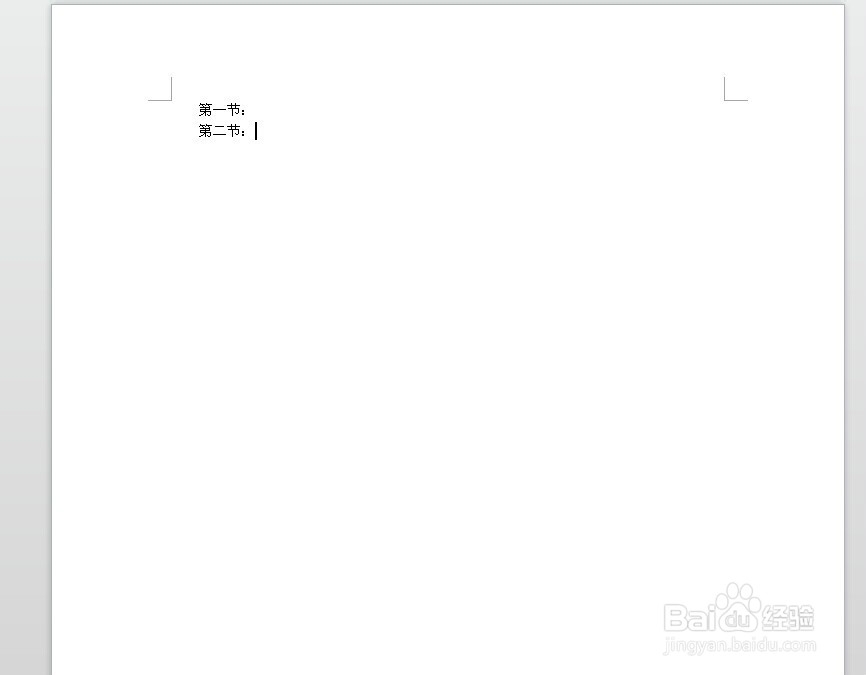
5、如果没有自动生成,请点击界面上方工具档中的“编号格式”图标。
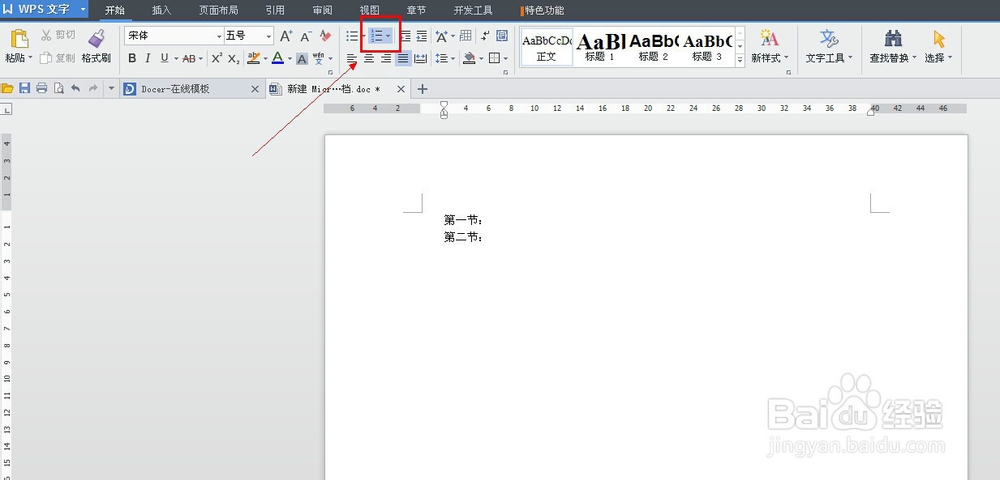
6、在生成“第二节”目录后,我们接着按下“shift+enter”键,发现自动生成“第三节”目录,以此类推。
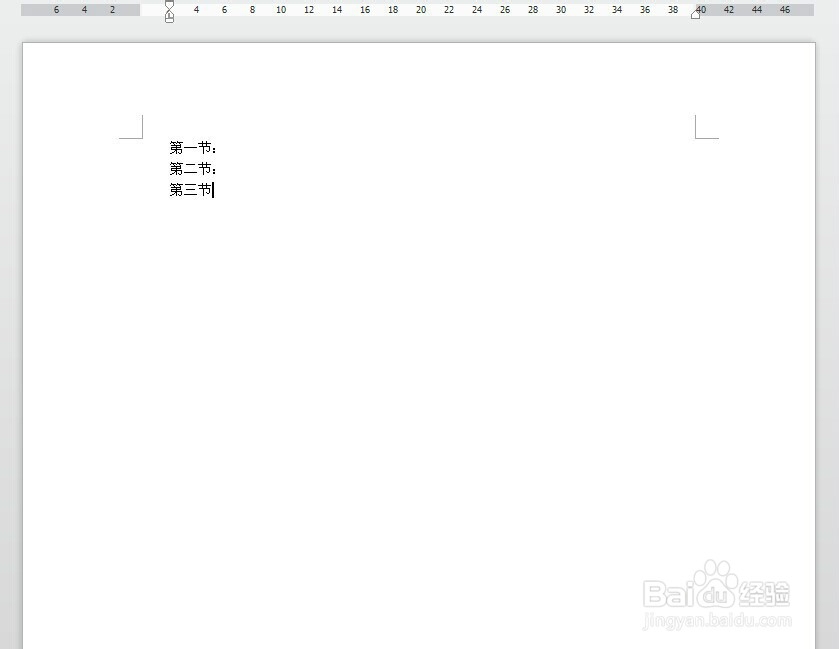
7、要生成多少个目录,在生成第二个目录后,只需多按多少次“shift+enter”键即可。注意灵活运用,如果按“shift+enter”键没有出现,那么就只按回车键即可。